1、打开Pro/E软件,新建零件——进入草绘黢茕茚痔界面,具体的步骤,这里不详细说了,选取草绘平面,和草绘视图方向。参考我之前的写Pro/E系列经验

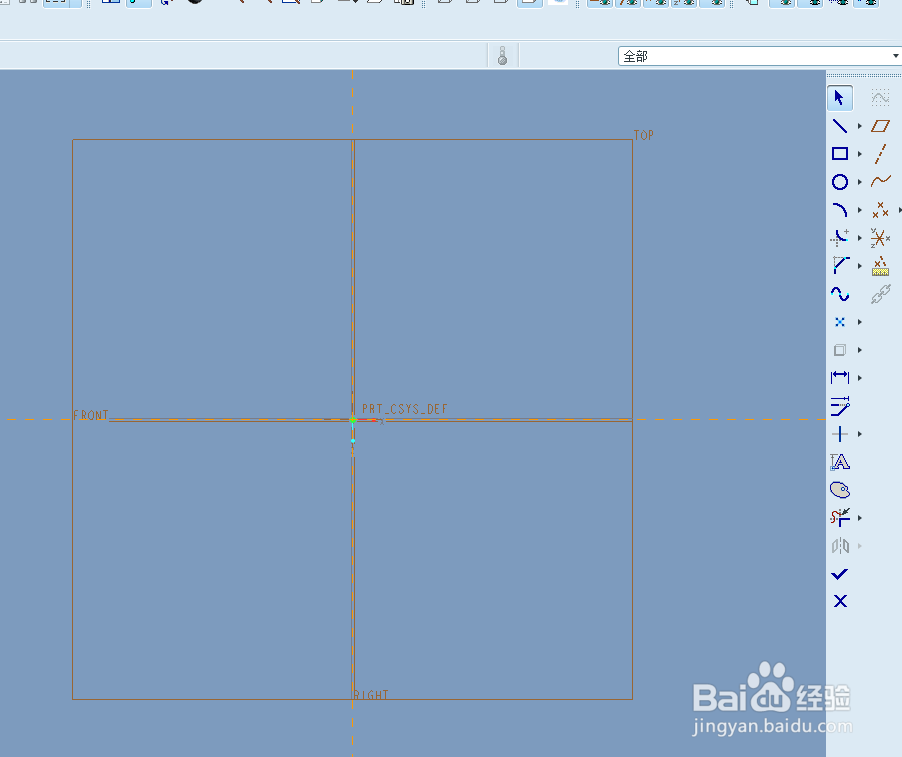
2、利用右边的矩形命令,绘出一个矩形

3、完成后,选择拉伸命令
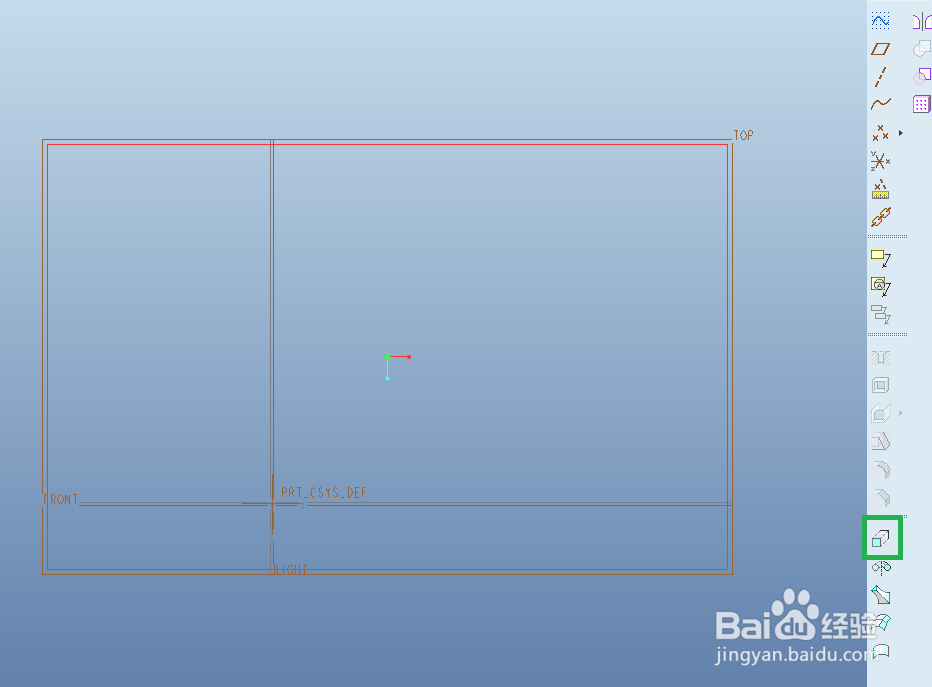
4、就可以看到长方体 基本已经形成了

5、接下来,对里面的功能设置 ,说一下简单的说明
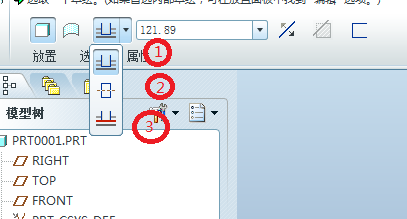
6、从草绘平面以制定的方向拉伸,设置高的数值 ,这种设置最容易,最简单。看图形红色平面某一侧拉伸了
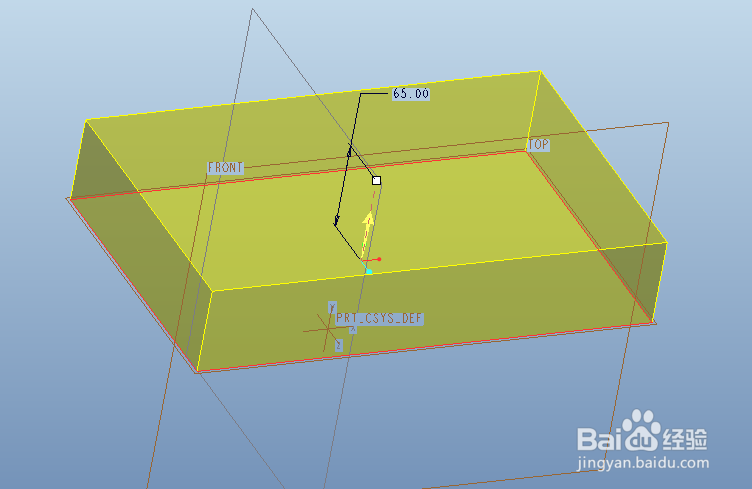
7、在个方向上以指定深度值的一半拉伸草绘平面的双侧,看图形红色平面两边都拉伸了

8、拉伸到选定的平面,点,曲面,这里以到平面为例,先新建一个平面

9、在选取该新建的平面,图形就形成了


10、旁边还有拉伸方向的选取,还有移除材料,和加厚草绘的功能,以后再讲